(以下操作是在Oracle VM virtualBox虚拟机中操作的,其实VMware Workstation 9虚拟机也挺不错的,不过用了很久的vmware想换个虚拟机用用
就暂时用Oracle VM virtualBox虚拟机了(因为它操作简单,无需汉化,不像vmware那样繁琐)!不过以下的操作在物理机上也是可行的)截几张Oracle VM virtualBox虚拟机的大致图:
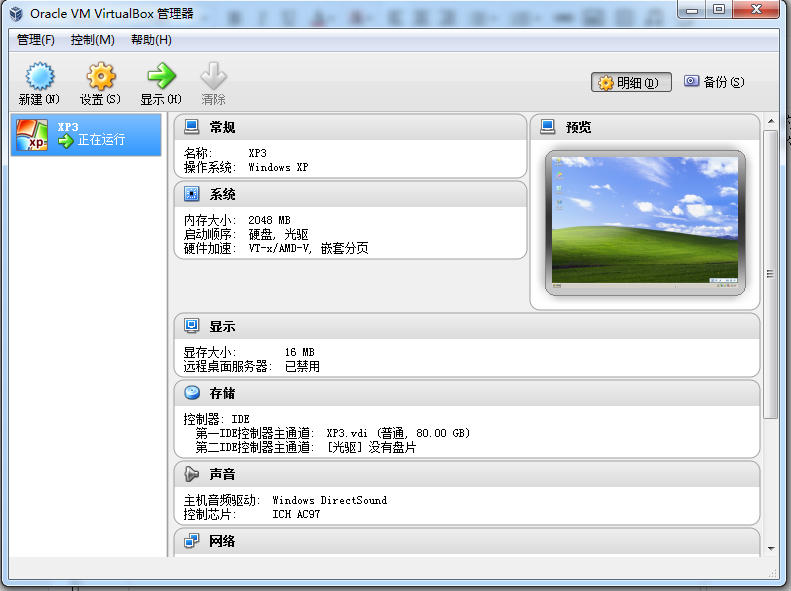
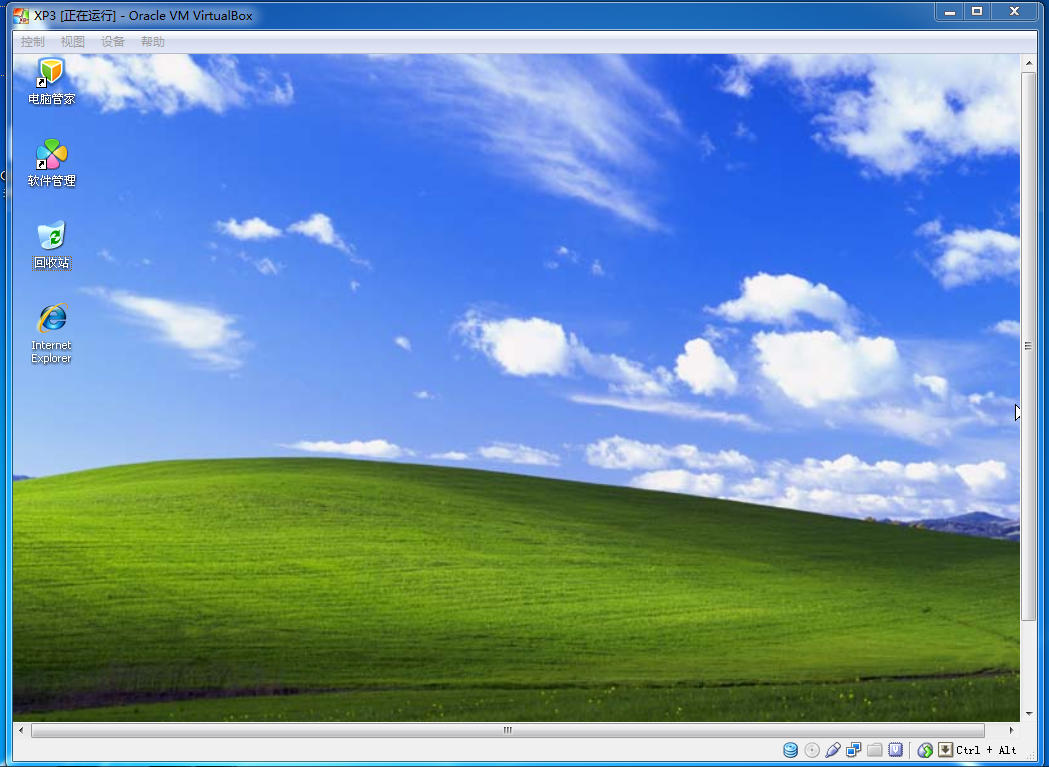
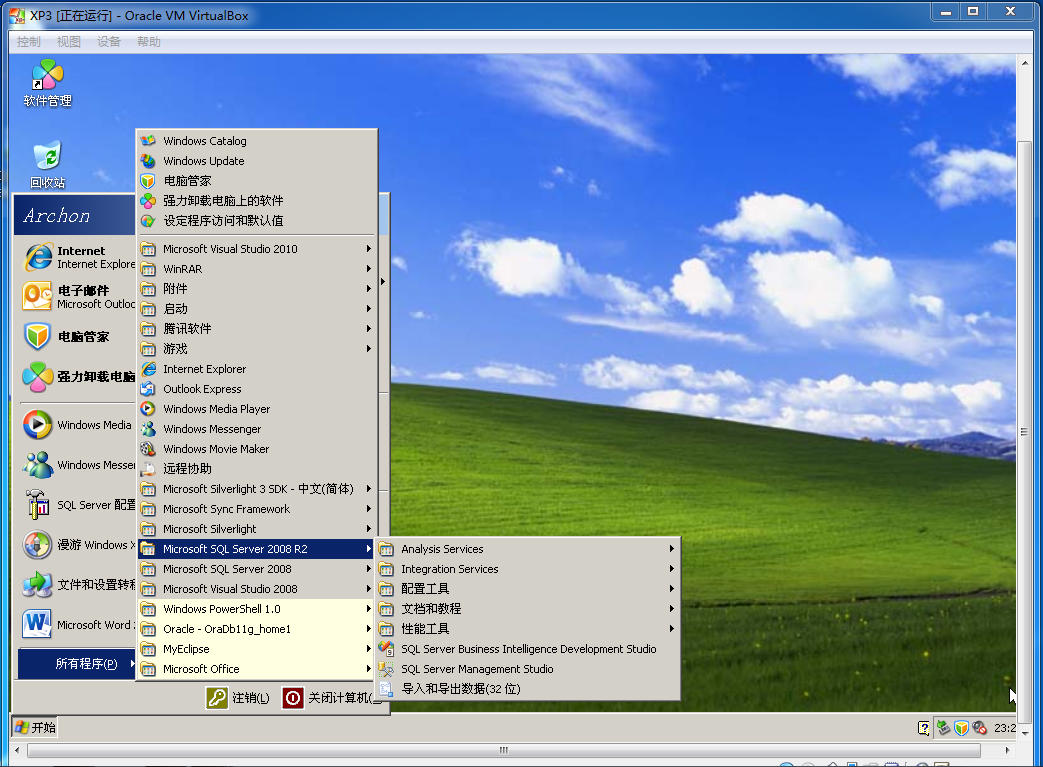
经典的xp界面
下面开始正题:
安装sql_2008_r2
安装文件如图

既然是iso我们理所当然的就用虚拟光驱挂载(你也可以解压安装不过很慢)安装本人用魔方光驱挂在的
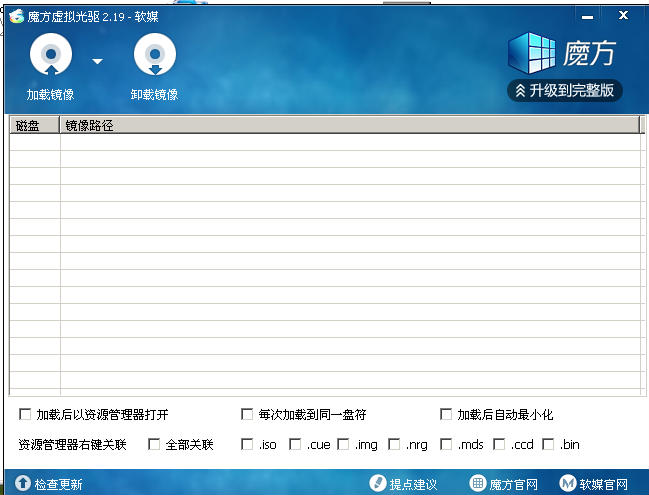
点击加载镜像找到sql_2008_r2的安装路径

到我的电脑中看到的一个虚拟磁盘就是它了
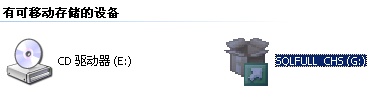
打开它
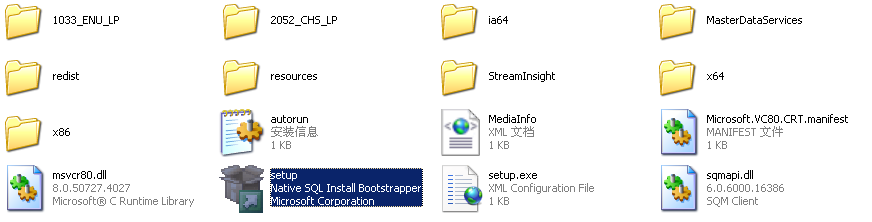
点击安装setup
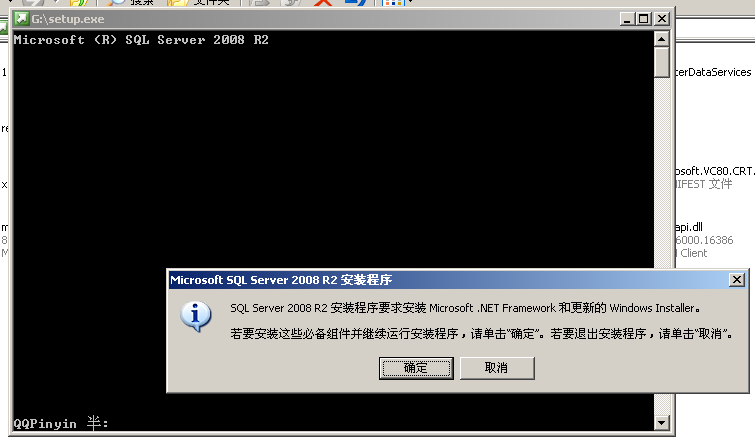
确定
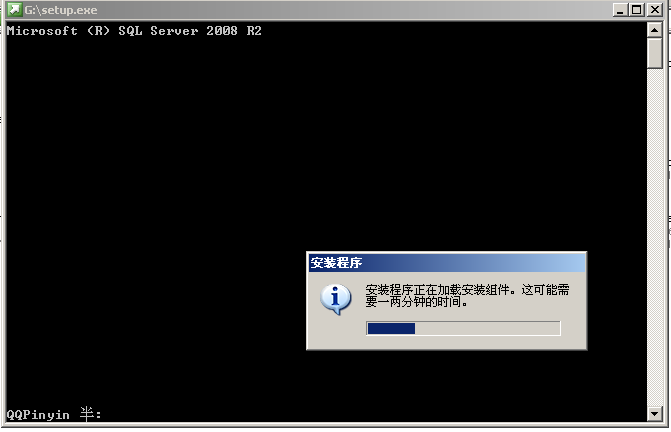
必须先安装组件Microsoft .Net Framework 3.5 sp1才能安装sql数据库
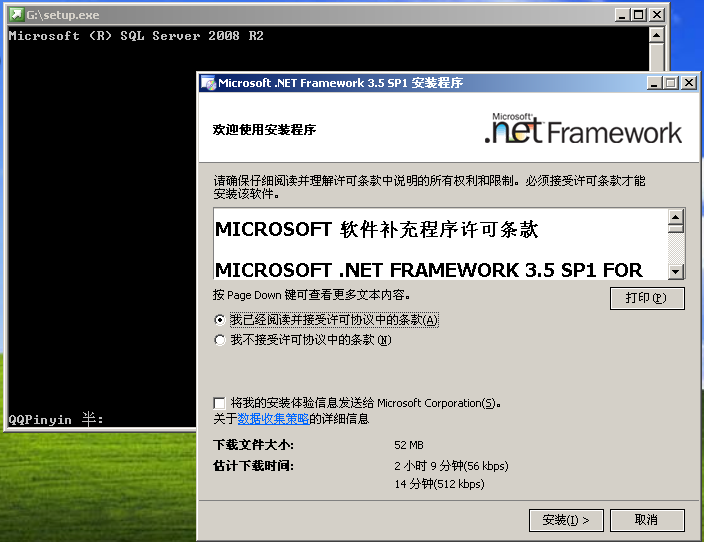
同意 点击安装
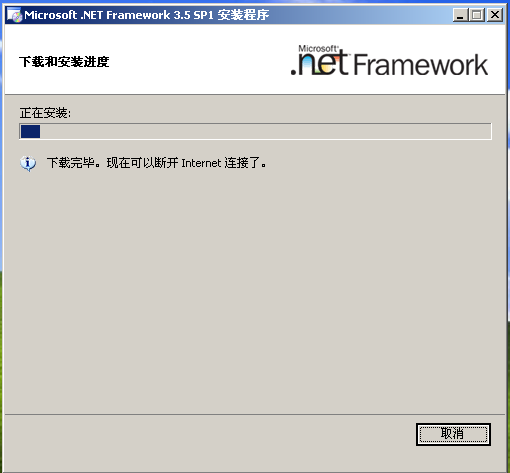
安装
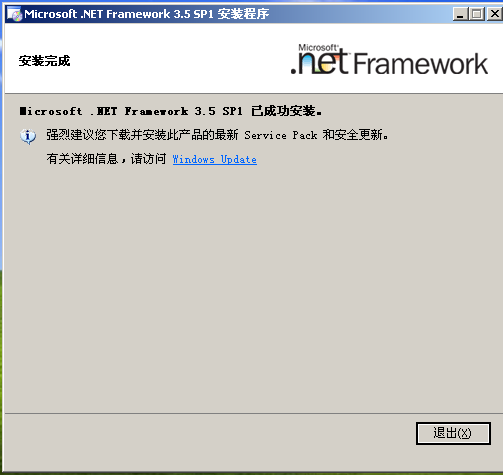
完成
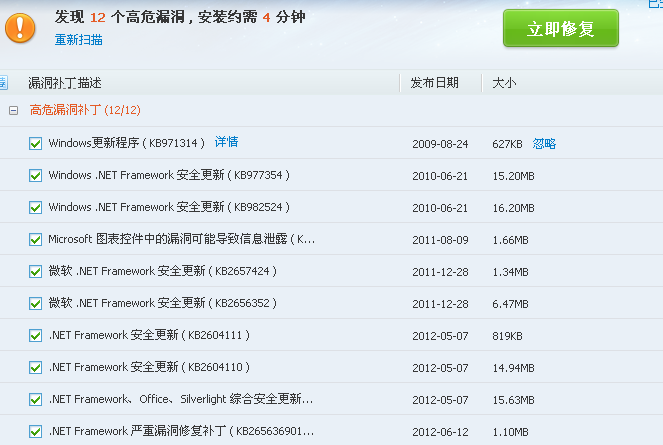
它会出现漏洞!最好补丁打上之后重启电脑,清理垃圾后 、把安装文件重新挂载上去再点击安装

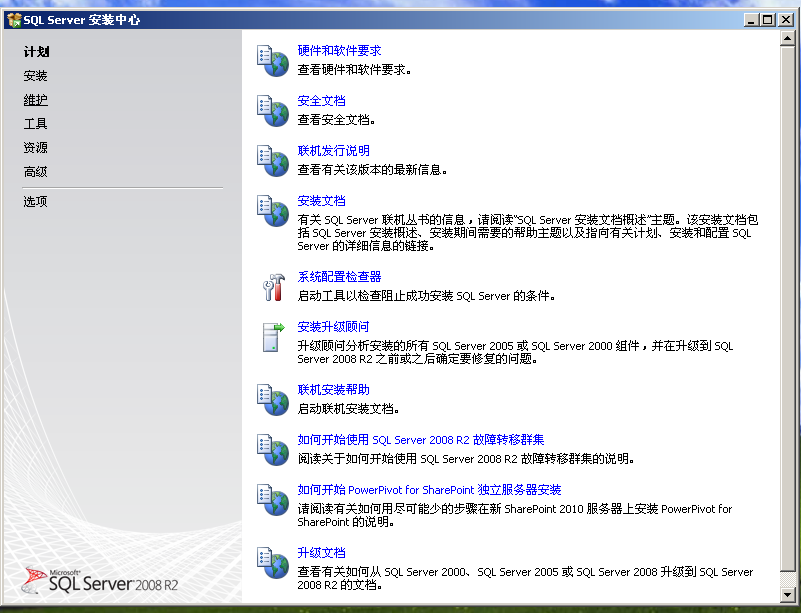
选择“安装”

选择第一个“全新安装或向现有安装添加功能”
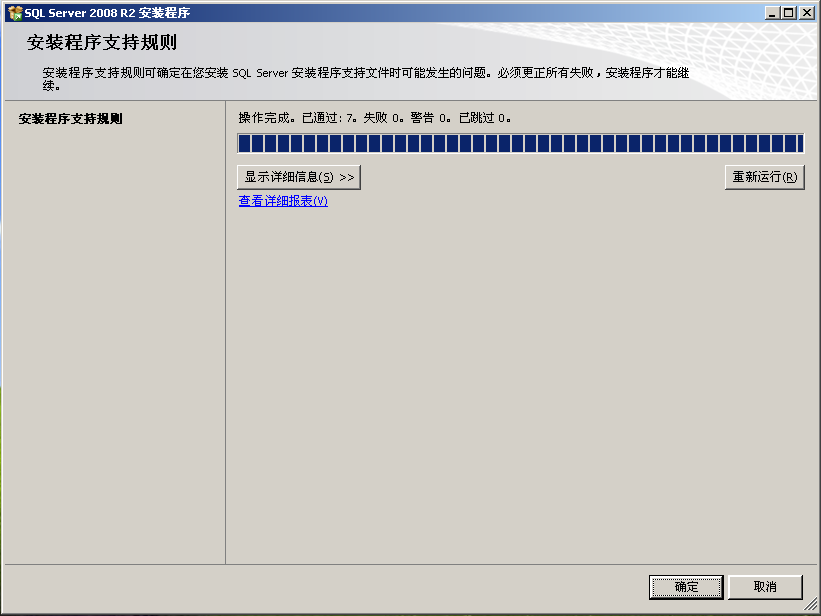
确定
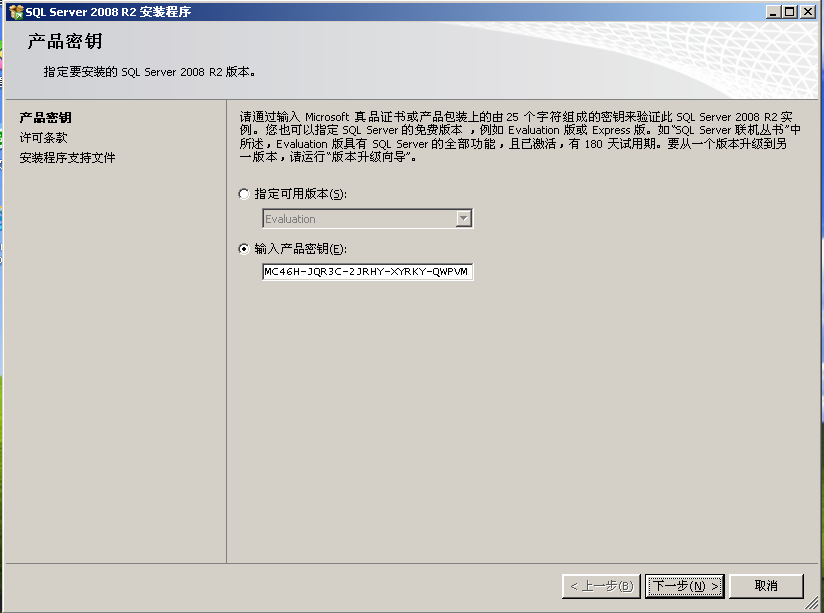
下一步
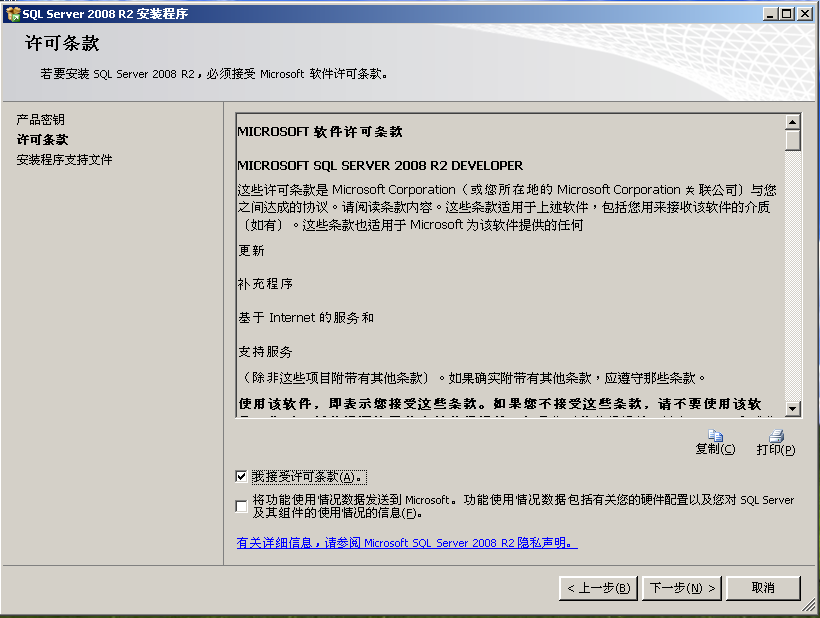
接受 下一步

安装

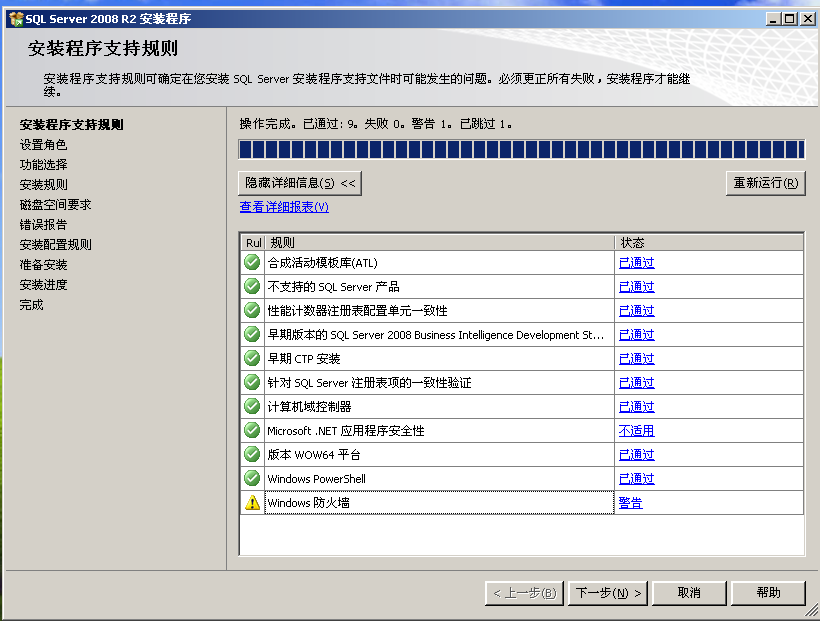
把windows防火墙关掉 点击重新运行

下一步
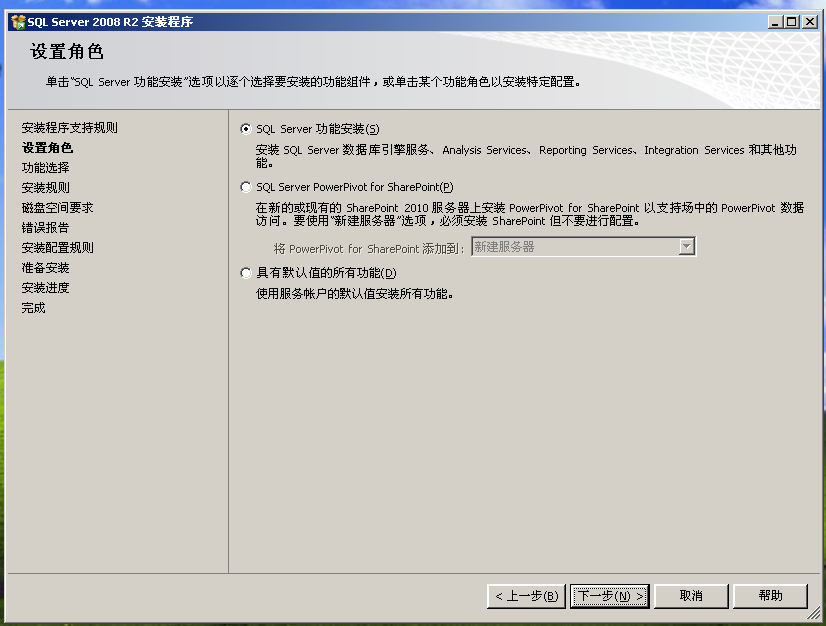
选择SQL Server功能安装 点击下一步
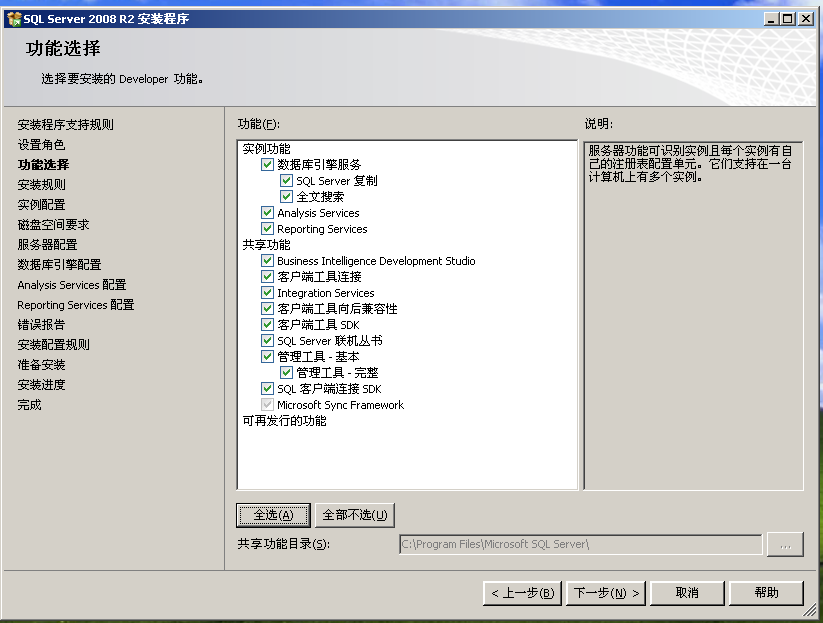
我是全选的你随意 点击下一步
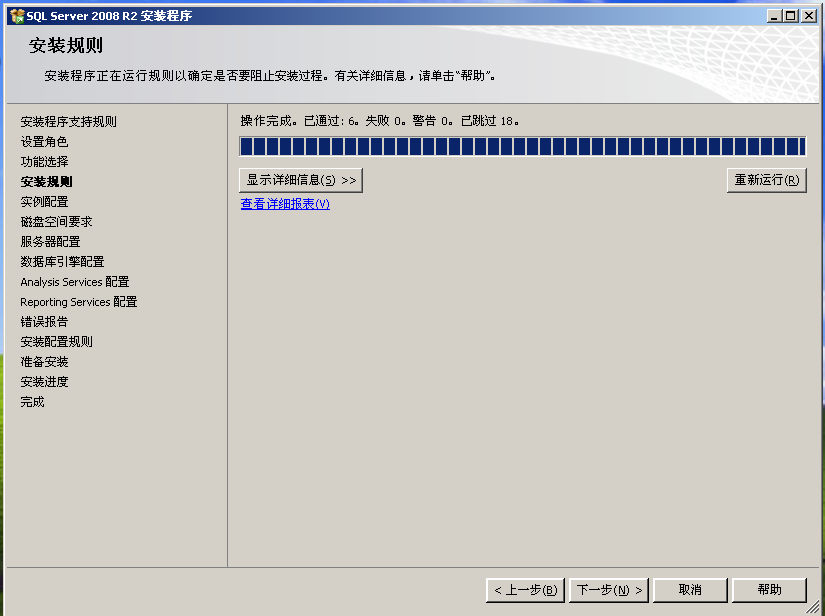
下一步
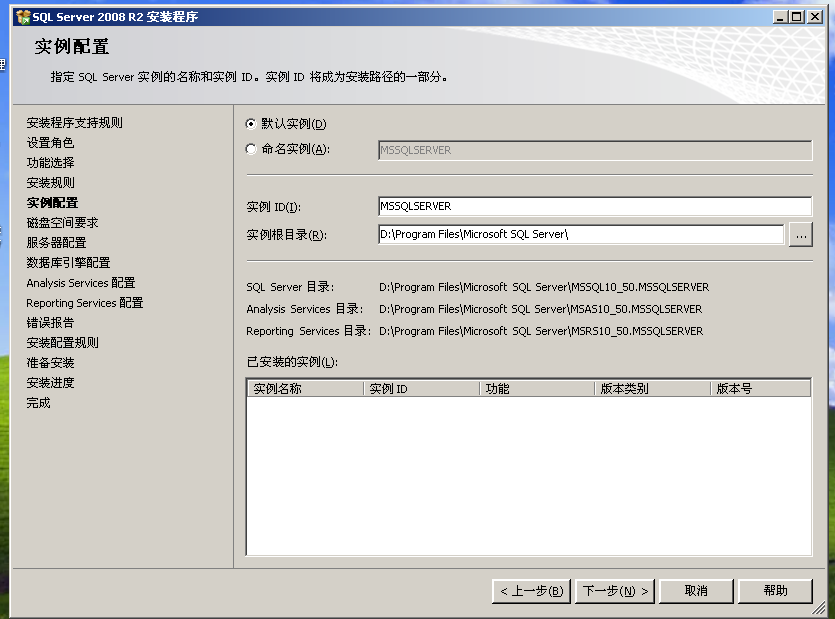
我安装在D盘 点击下一步
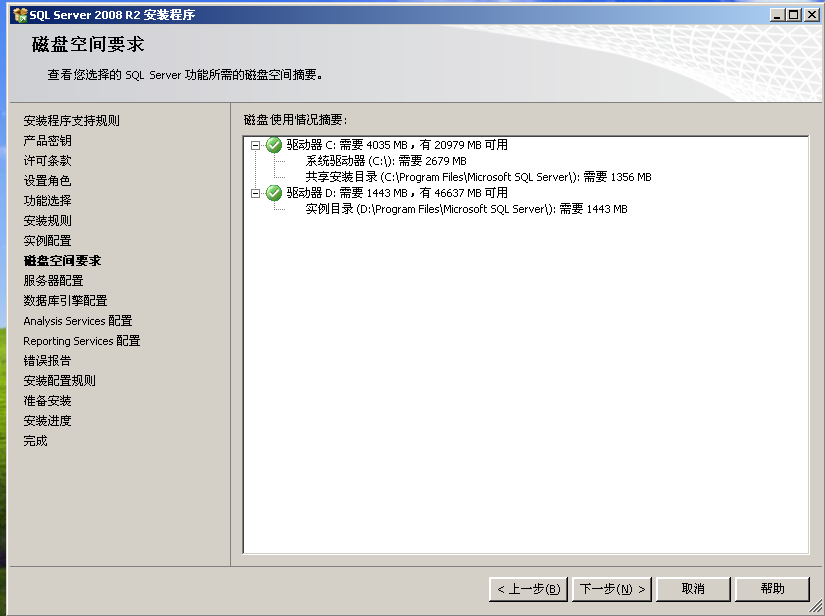
下一步
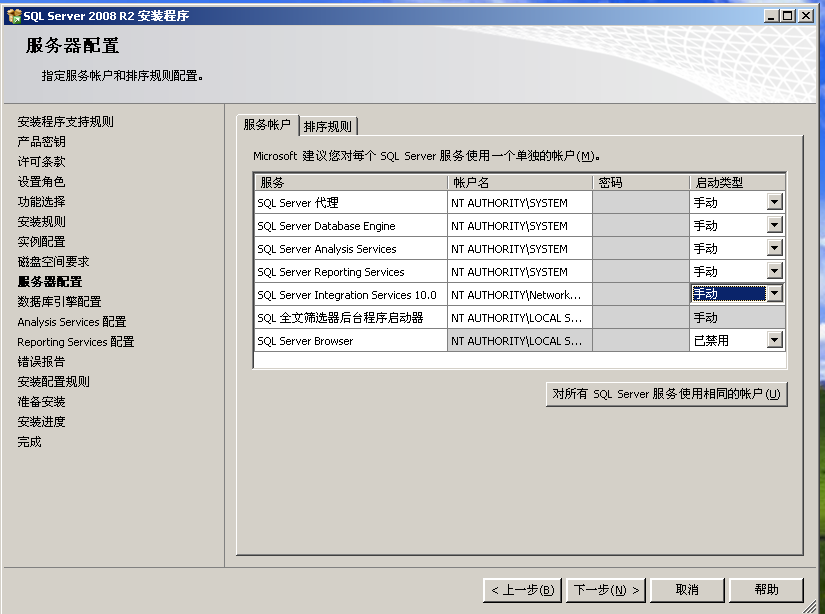
不知道账户名怎么设置,就照我这样设置,你也可以选对所有SQL Server 服务使用相同的账户
启动类型都设置为手动为好!
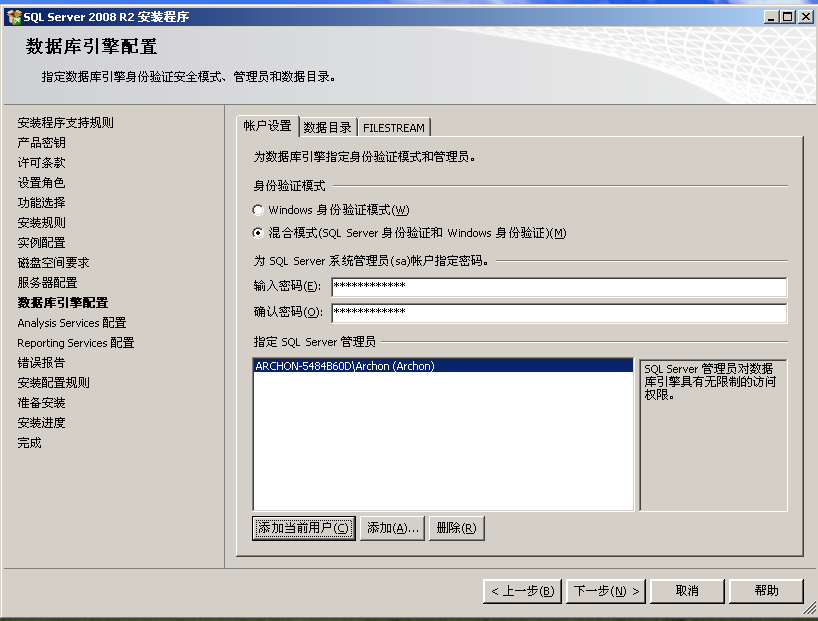
我选择的是混合模式输入密码,然后点击添加当前用户,下一步

添加当前用户 点击下一步
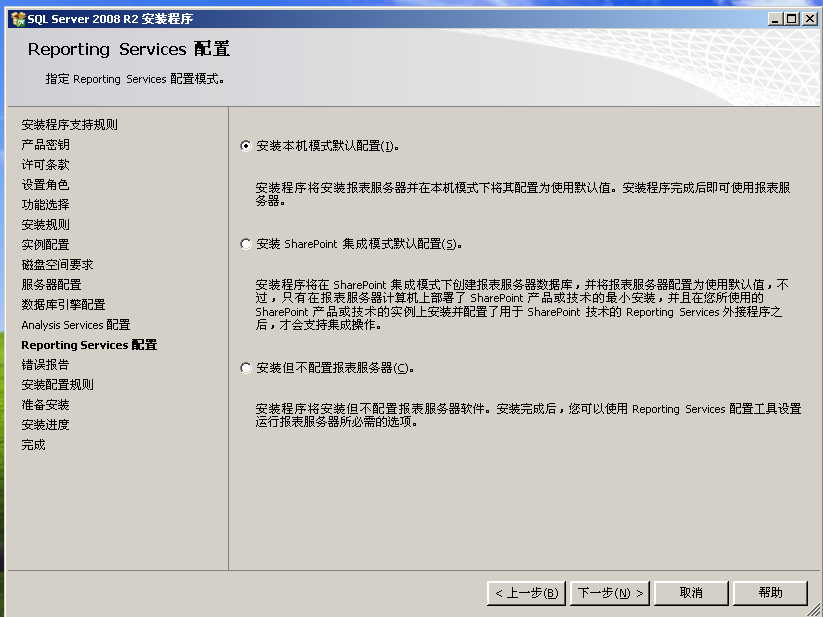
选择安装本机模式默认配置 点击下一步

下一步
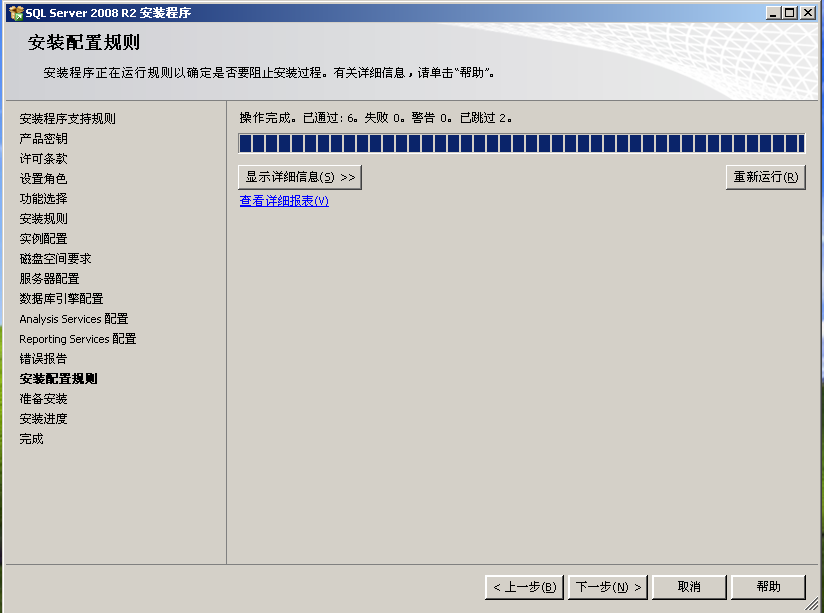
下一步
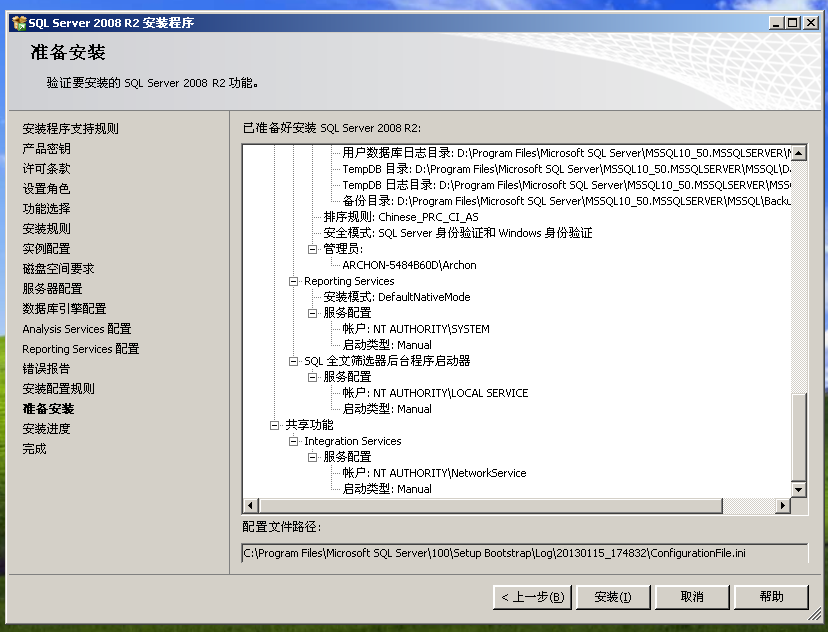
检查信息无误后! 点击安装

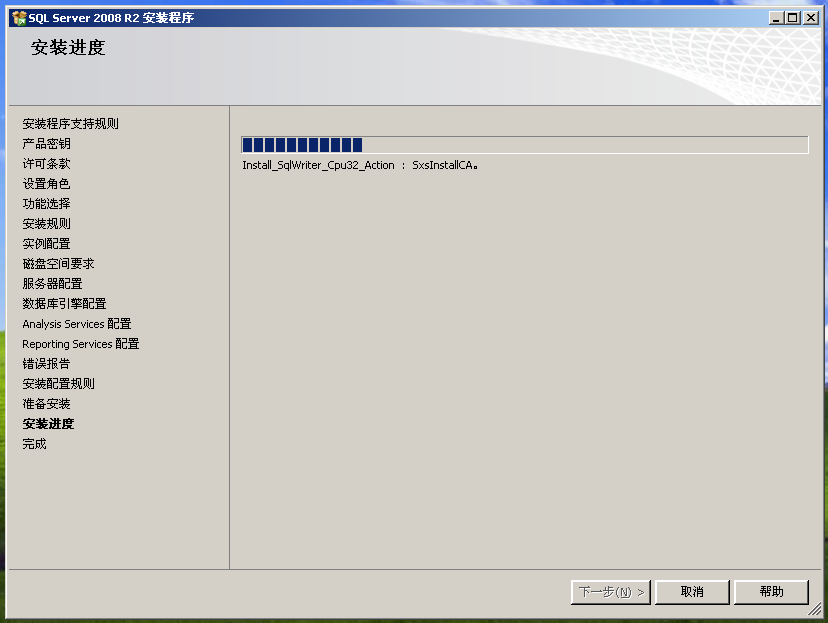

安装成功!点击关闭,去启动SQL服务即可用
以下是visual studio 2010旗舰版安装(这个简单多了截几个图)
安装文件
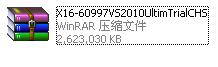
至于怎样挂载到虚拟磁盘上就不多说了
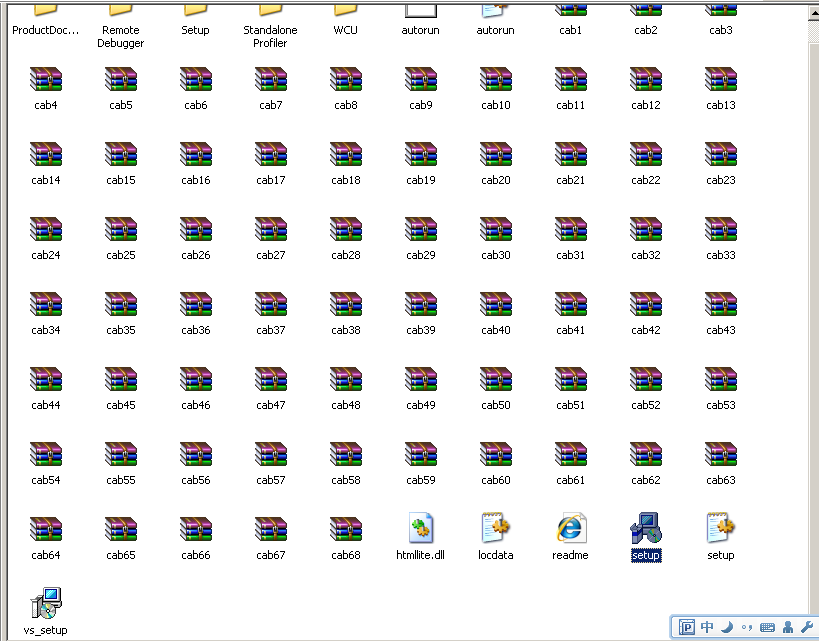
打开vs_2010的虚拟磁盘,点击setup安装
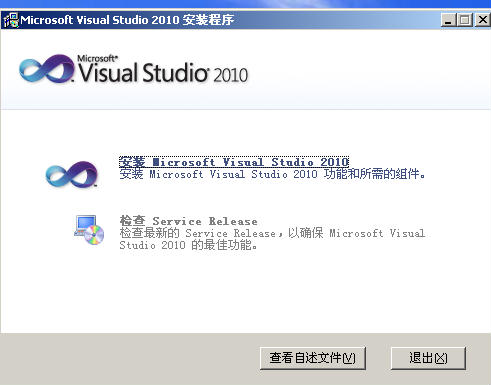
点击安装Microsoft visual studio 2010
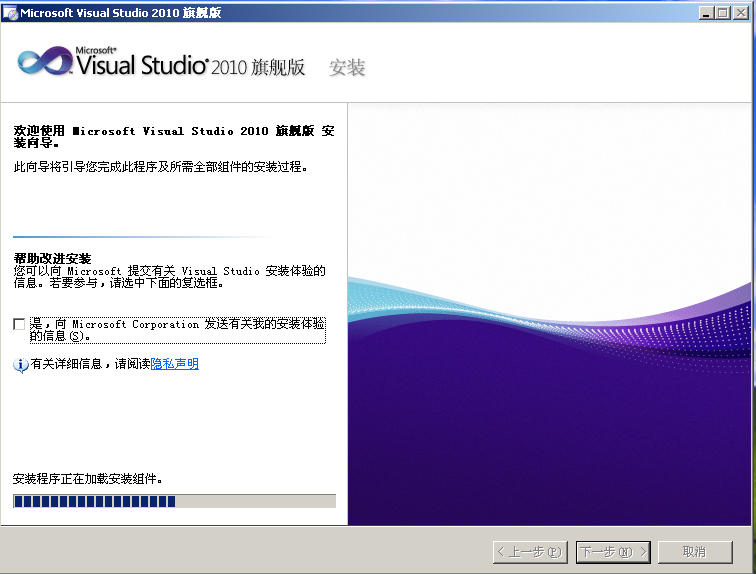
去掉小勾 点击下一步
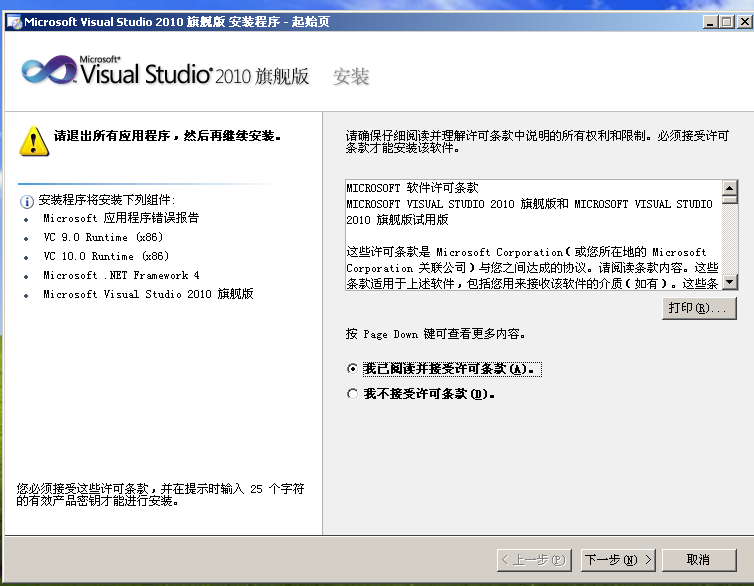
选中已阅读 下一步

选中自定义,我是安装在D盘你随意,点击下一步
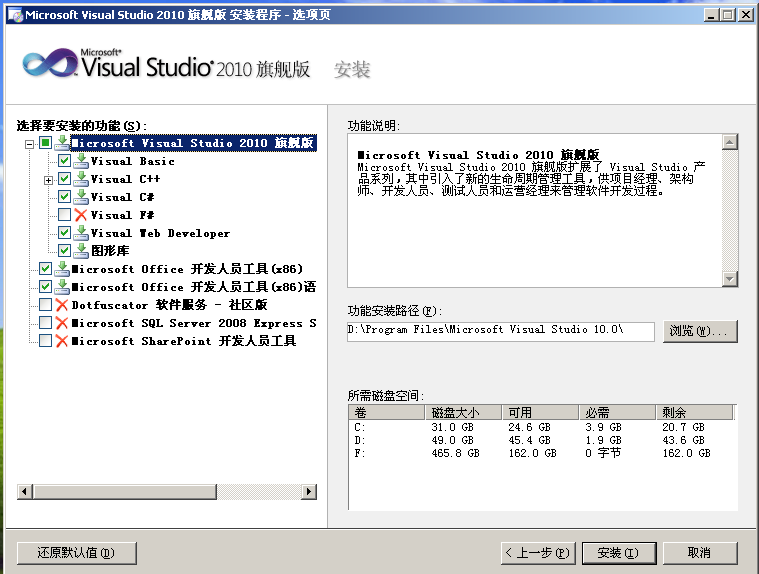
根据你所需功能选择(右方有功能说明) 点击安装
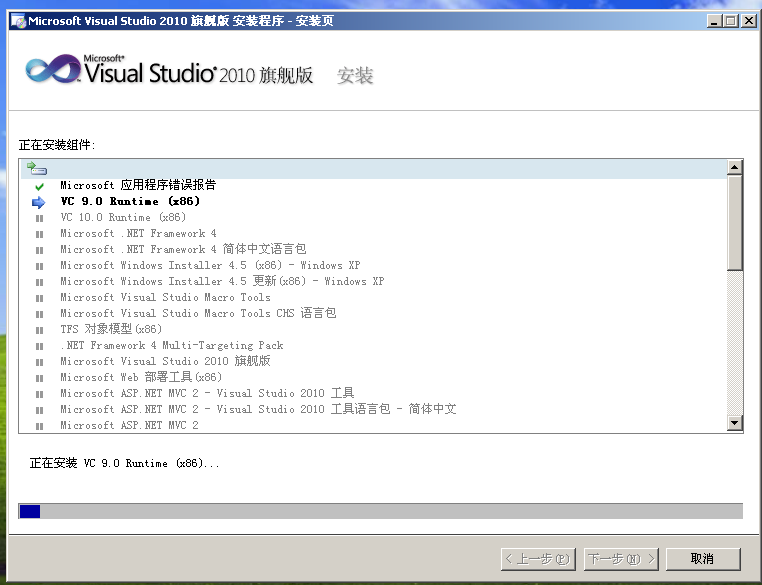
安装中

重启过后,如果挂载安装而找不到安装路径,需重新挂载好文件,点击重试即可
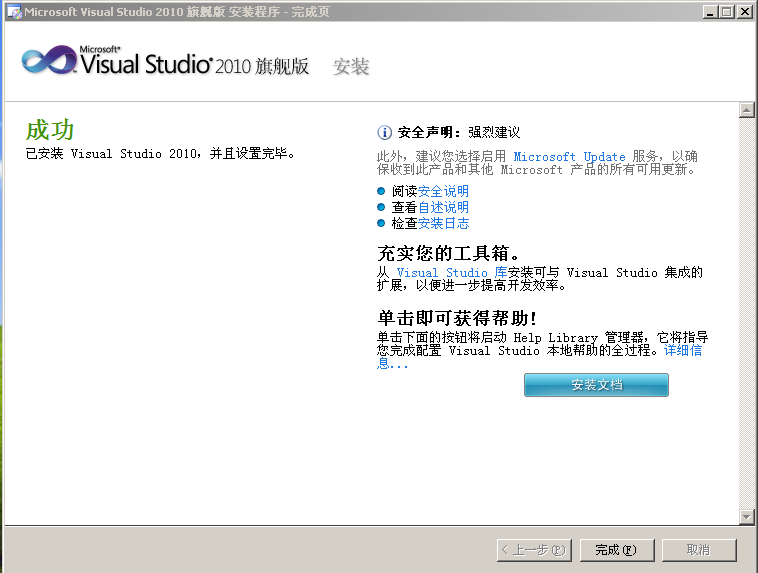
安装成功,点击完成
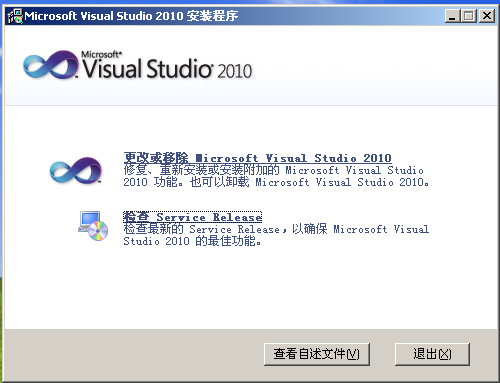
退出
现在去输入注册码,无限制使用
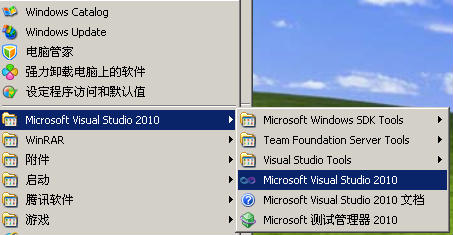
打开它
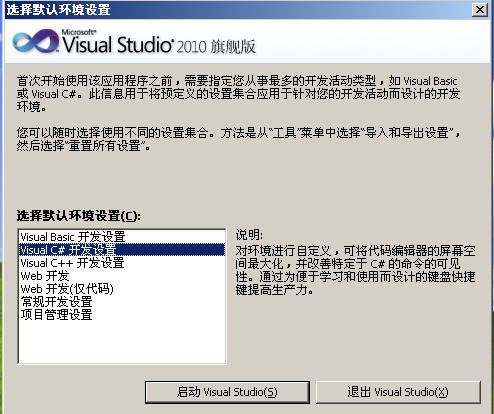
我是选的c#,你就根据实际需要选择
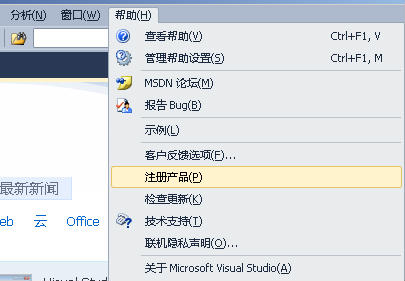
注册
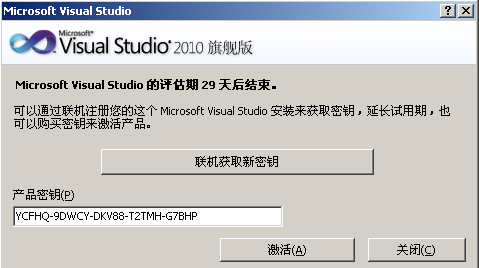
输入密钥,点击激活
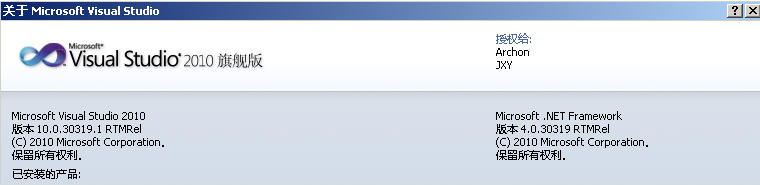
成功授权!THE END 谢谢阅读